
Vous souhaitez rooter votre smartphone ? Suivez attentivement ce tutoriel
Nous allons maintenant passer à l'étape du root de votre smartphone.
Nous vous rappelons que ni l'auteur de ce tutoriel ni AndroidGen ne pourront être tenus pour responsables en cas de dysfonctionnement de votre appareil. Vous effectuez les manipulations en toute connaissance de cause.
Le smartphone utilisé pour cette opération est un Sony Ericsson Xperia X10i en version Gingerbread, Android 2.3.3. Aucun problème n'est survenu lors des manipulations.
Trêve de bavardages, passons au root. Ouvrez le logiciel Unlock Root, précédemment installé. Vous devrez arriver sur une fenêtre comme celle-ci.
Sur votre smartphone, rendez-vous dans Réglages > Applications et activez l'option des "sources inconnues". Ensuite, rendez-vous toujours dans "Réglages > Applications > Développement "et activez le "Déboguage USB"
Une fois ceci fait, branchez votre smartphone à votre ordinateur, et mettez-le en mode Charge.
IMPORTANT : le smartphone doit être allumé lors du root, c'est pourquoi il faut le mettre en mode charge. Ne l'éteignez pas !
Une fois prêt, cliquez sur le bouton "Root" à gauche du logiciel. Le logiciel travaille quelques secondes. En réalité, il détermine la marque de votre appareil ainsi que la version Android installée.
Quelques secondes après, il vous demande de confirmer ses trouvailles avant de lancer la procédure de root. Vous devrez obtenir une fenêtre comme ce qui suit :
Cliquez sur le modèle correspondant et laissez faire le logiciel.
Quand le logiciel a fini, il vous propose d'installer une application pour sauvegarder votre batterie. Refusez son offre en cliquant sur "NON".
Une autre fenêtre de dialogue va alors apparaitre, vous proposant de rebooter (redémarrer) votre smartphone :
Votre smartphone s'éteint puis redémarre tout seul. Rendez-vous sur votre menu, l'icône de l'application "Superuser" devrait être présente.
ENJOY ! Vous avez réussi à rooter votre smartphone. En bas du logiciel à gauche, vous devriez voir apparaitre :
![]()
Si l'icône de Supersuer n'y est pas, vérifiez que vous avez bien activé l'option déboguage USB et sources inconnues. Vérifiez si les drivers sont bien installés puis recommencez la procédure de root.
Vous avez réussi à rooter votre smartphone, à vous les joies des applications ou autres fonctionnalités liées au root.
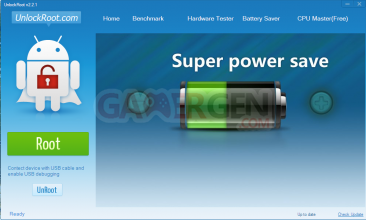
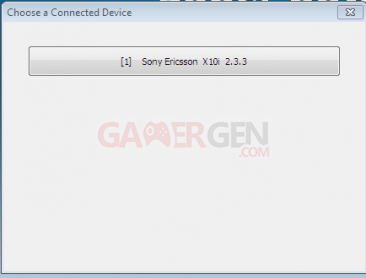
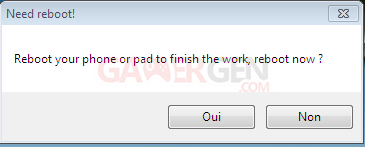
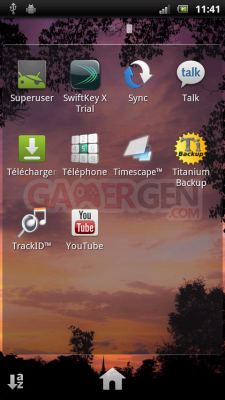
Commenter 134 commentaires
Mais ne fonctionne par sur mon HTC Desire HD en 2.3.5.
Quelqu'un a-t-il réussi ? A priori il faut qu'il soit en S-off.
Merci pour le tutos
@Mireczek : Je n'ai pas compris ton message. Il t'affiche un message d'erreur ?
Oui mais pour le mettre en S-Off il faut rooter l'appareil non ?
Existe-t-il une méthode simple pour le S-Off ?
Try to get shell permission may take several minutes...
Après 3 minutes, une fenetre apparait:
Failed to get shell root!
Voilà,
Je suis avec xp et la connecton internet par câble
mais on faire quoi après j'ai regarder vite fait mais saie chaut help !!!
Tu n'as pas un ordi sous Seven ? Sinon démarre le logiciel en mode administrateur